PJ-722
Perguntas mais frequentes e Resolução de problemas |

PJ-722
Data: 09-11-2023 ID: faqp00001461_022
Como conecto a impressora ao computador utilizando um cabo USB?
Use o procedimento a seguir para imprimir utilizando um cabo USB.
Para Windows:
- Verifique se a impressora está desligada.
- Ligue o cabo USB à porta USB na parte posterior da impressora e ao computador e ligue a impressora.
- Transfira e instale o controlador da impressora e o editor P-touch na secção [Transferências ] deste website.
- Inicie o instalador do controlador da impressora ou o Instalador de software/documento.
- Selecione [Ligação Local (USB) ] para o tipo de ligação e, em seguida, siga as instruções do programa de instalação para concluir a instalação.
-
Depois de instalar o controlador da impressora, instale o P-touch Editor. Em seguida, inicie o Editor P-Touch para criar e imprimir etiquetas.
Para Mac:
> Imprimir a partir do Editor P-touch (se disponível para o seu modelo)
> Imprimir a partir do AirPrint > Imprimir
> Imprimir a partir do controlador CUPS
Imprimir a partir do P-touch Editor (se disponível para o seu modelo)
- Faça o download e instale o P-touch Editor a partir da secção [Transferências] deste website.
- Ligue o cabo USB à porta USB na parte posterior da impressora e ao computador e ligue a impressora.
-
Inicie o Editor P-touch e selecione a sua impressora.
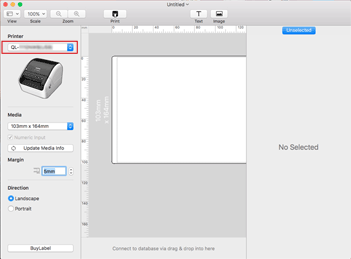
- Crie e imprima etiquetas.
Imprimir a partir do Airprint:
O procedimento a seguir usa QL-1110NWB como exemplo. Substitua-o pelo seu modelo.
- Conecte o cabo USB à porta USB na parte traseira da impressora e ao computador.
- Clique em [Seleccione Menu Apple] - [Preferências de Sistema] - [Print&Scan / Impressoras e Scanners ].
- Clique em [Adicionar Impressora, Scanner ou Fax...] no botão [+].
- Selecione o seu modelo e clique no botão [Adicionar].
- Selecione o modelo na aplicação para imprimir.
Imprimir a partir do controlador CUPS
- Não ligue a impressora ao computador através do cabo USB até ter instalado o controlador da impressora.
- No MacOS 11 ou posterior, apenas alguns modelos suportam o controlador CUPS.
O procedimento a seguir usa QL-1100 como exemplo. Substitua-o pelo seu modelo.
- Faça o download do controlador da impressora na secção [Transferências] deste website, clique duas vezes no ficheiro e siga as instruções apresentadas no ecrã.
- Quando instruído, conecte o cabo USB à porta USB na parte traseira da impressora e ao computador.
- Depois de a instalação terminar, clique em [Seleccionar Mendu Apple] - [Preferências de Sistema] - [Print&Scan / Impressoras & Scanners ].
- Clique em [Adicionar Impressora, Scanner ou Fax...] no botão [+].
- Clique no ícone [Padrão ] e selecione o seu modelo na lista [Nome ].
- Certifique-se de que o [seu modelo ] está selecionado na lista [Utilizar] e clique no botão [Adicionar ].
-
A adição da impressora está concluída. Selecione o modelo na aplicação para imprimir.
PJ-722, PJ-723, PJ-762, PJ-763, PJ-763MFi, PJ-773, PJ-822, PJ-823, PJ-862, PJ-863, PJ-883, PT-P750W, QL-1100/1100c, QL-1110NWB/1110NWBc, QL-710W, QL-720NW, QL-800, QL-810W/810Wc, QL-820NWB/820NWBc, VC-500W
Se precisar de mais ajuda, contacte o serviço ao cliente da Brother:
Feedback sobre o conteúdo
Tenha em atenção que este formulário é utilizado apenas para feedback.